World of Tanks — широко известная MMO-игра, ориентированная на бронетехнику, которая привлекла внимание всех игроков по всему миру. Но если у вас есть какие-либо проблемы с приложением или вы больше не хотите его использовать, возможно, вам захочется узнать об этом. как удалить World of Tanks на Mac.
Это нормально - посмотреть, как полностью удалить приложение с Mac в Интернете, особенно если вы не знаете, как это сделать правильно. В этой статье вы узнаете, как это сделать правильно и безопасно, не оставляя следов.
Содержание: Часть 1. Как удалить свою учетную запись World of Tanks?Часть 2. Как удалить World of Tanks с Mac вручнуюЧасть 3. Как полностью удалить World of Tanks с Mac?Часть 4. Вывод
Часть 1. Как удалить свою учетную запись World of Tanks?
Чтобы удалить свою учетную запись World of Tanks, вы не можете просто сделать это со своего Mac или игрового клиента. Вместо этого вам потребуется запросить удаление учетной записи через официальный сайт Wargaming. Вот пошаговое руководство:
- Откройте браузер и перейдите на сайт Wargaming: https://eu.wargaming.net (или соответствующий региональный сайт).
- Войдите в систему, используя учетные данные учетной записи World of Tanks, которую вы хотите удалить.
- После входа в систему перейдите на страницу управления учетной записью, щелкнув свое имя пользователя или значок профиля, а затем выбрав «Управление учетной записью» в раскрывающемся меню.
- На странице «Управление учетной записью» найдите опцию, связанную с удалением учетной записи. Это может быть такой раздел, как «Настройки безопасности» или «Настройки конфиденциальности».
- Wargaming часто требует, чтобы вы обратились в их службу поддержки для удаления учетной записи. Отправьте заявку с просьбой удалить вашу учетную запись.
- Wargaming может потребовать подтверждения по электронной почте и установить период ожидания, прежде чем учетная запись будет окончательно удалена. Следуйте дополнительным инструкциям службы поддержки.
Возможные проблемы при удалении World of Tanks
Если у вас уже есть опыт удаления приложения, у вас все равно могут возникнуть проблемы, которые могут привести к неправильному или неполному удалению. Возможные проблемы, с которыми вы можете столкнуться, следующие:
- Программы и функции не включены World of Tanks в списке.
- У вас может не хватить доступа для удаления World of Tanks на Mac.
- Это удаление не может быть завершено, потому что не удалось запустить необходимый файл.
- Произошла ошибка. Не все файлы были удалены полностью.
- World of Tanks нельзя удалить, так как файл используется другим процессом.
- После удаления файлы и папки, связанные с World of Tanks, все еще могут находиться на жестком диске.
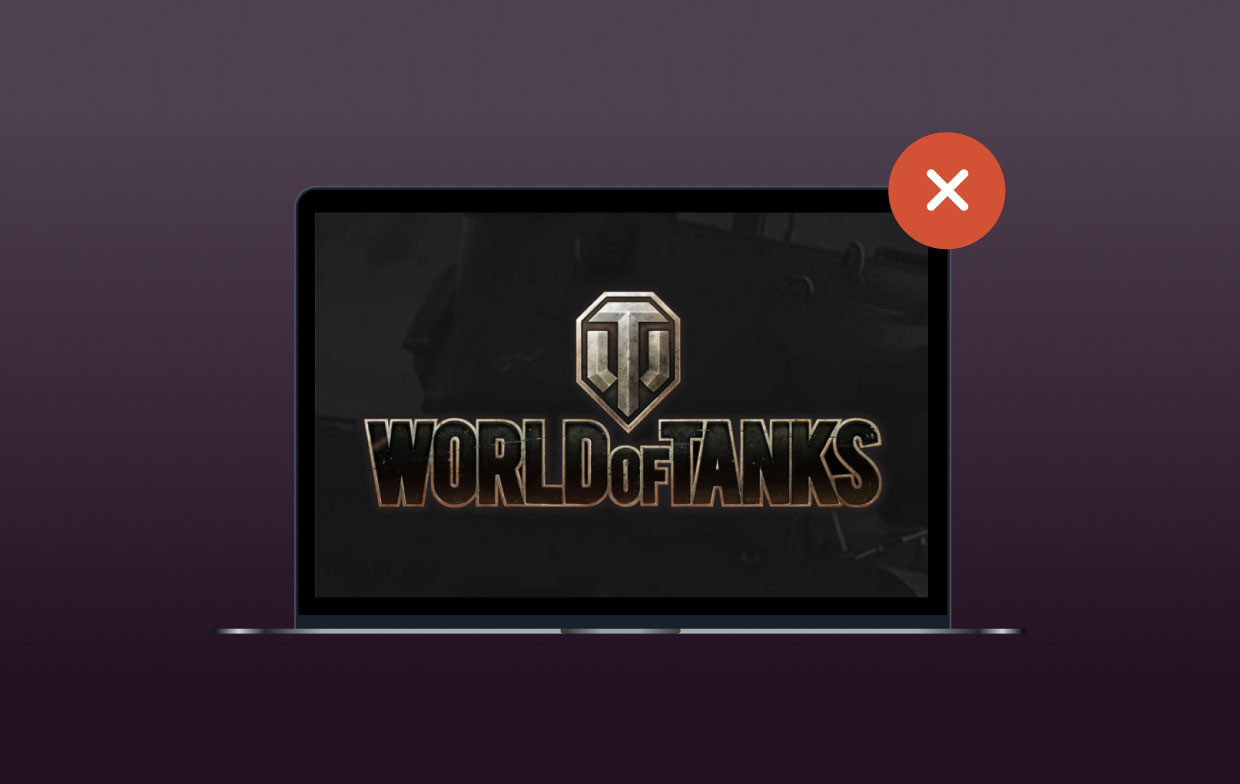
Из-за множества дополнительных проблем World of Tanks не может быть удален. Полное удаление World of Tanks может привести к множеству проблем. В результате очень важно полностью удалить World of Tanks с Mac и удалить все его данные. Продолжайте читать статью ниже, чтобы узнать больше о методах удаления приложения.
Часть 2. Как удалить World of Tanks с Mac вручную
Каждый должен знать, как удалить World of Tanks на Mac с помощью функции Mac Trash. Если у вас нет терпения использовать традиционный способ или вы уже пробовали его, перейдите прямо к инструкциям по удалению остатков. Mac Trash может помочь вам удалить приложения из Mac OS X, но не может удалить связанные файлы, поэтому вам придется вручную удалять все ненужные файлы. Это самый важный шаг в полном удалении World of Tanks Blitz. Чтобы начать процесс, выполните следующие действия:
- Чтобы процесс удаления прошел гладко, вы должны выйти из World of Tanks Blitz и прекратить его процессы.
- В Dock нажмите Finder, затем Приложения в левой панели.
- На правой панели вы быстро заметите список программ; найдите и найдите World of Tanks Blitz. Или нажмите Launchpad и найдите значок World of Tanks.
- Чтобы избавиться от приложения, перетащите его значок в корзину.
- Чтобы удалить программу, которая была только что удалена, щелкните правой кнопкой мыши значок корзины в Dock и выберите «Очистить корзину».
- Следуя описанным выше методам, вам следует продолжить поиск и удаление всего, что связано с World of Tanks Blitz на Mac.
- В верхнем меню выберите Перейти, затем Перейти в папку ...
- Чтобы получить доступ к папке библиотеки пользователя, введите "
/Library/"в поле и нажмите клавишу возврата. - Останки обычно находятся в этих трех каталогах (
/Library/Preferences/, /Library/Application Support/, and /Library/Caches/). Вы должны определить и удалить связанные файлы программного обеспечения, которое вы только что использовали, после удаления. - Наконец, очистить корзину полностью удалить все остатки.
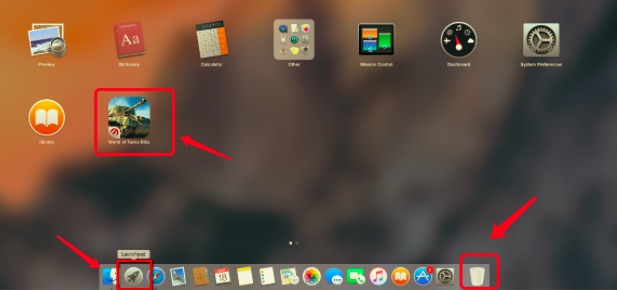
Часть 3. Как полностью удалить World of Tanks с Mac?
Удаление World of Tanks вручную требует технических знаний и терпения. Никто не может гарантировать, что удаление вручную приведет к полному удалению World of Tanks на Mac и всех его данных.
Поэтому через надежный сторонний деинсталлятор Mac Также рекомендуется сканировать вашу систему, обнаруживать все файлы World of Tanks и полностью удалять их. PowerMyMac — это инструмент удаления, который вы можете использовать для удаления всех файлов приложения и самого приложения одновременно всего за несколько кликов.
CПродолжайте читать ниже и следуйте инструкциям по автоматическому удалению World of Tanks на Mac:
- Загрузите, установите и запустите приложение PowerMyMac. Когда вы открываете приложение, оно отображает текущий статус вашей системы.
- Нажмите SCAN после выбора Деинсталлятор приложений. Подождите, пока сканирование завершится. Нажимайте «Повторное сканирование» только в том случае, если это действительно необходимо.
- С правой стороны, после сканирования всех приложений, появится их список: выберите World of Tanks или любые другие нежелательные программы. Файлы и папки, связанные с World of Tanks, впоследствии отобразятся ниже.
- Выберите все элементы, связанные с приложением. Еще раз проверьте выбранные вами файлы, затем нажмите ЧИСТКА кнопку, чтобы завершить операцию, и дождитесь ее завершения.
- Появится сообщение "Очистка завершена", указывая на то, что процесс удаления завершен.

Часть 4. Вывод
Если вы будете следовать инструкциям по удалению World of Tanks, вы обнаружите, что удалить приложения из Apple Mac OS X очень просто. Вы также можете использовать упомянутые ранее методы для удаления дополнительных нежелательных программ с вашего Mac.
Если вы решите удалить World of Tanks на Mac вручную, особенно приложения безопасности, обязательно удалите связанные файлы, чтобы избежать трудностей или проблем с вашим устройством в будущем.



